Ich habe vor einigen Monaten meinen Wandschrank aufgewertet, indem ich eine automatische Beleuchtung integriert habe (zum Artikel). Diese arbeitet unter anderem mit einer HomeMatic-Komponente, welche ich in OpenHAB integriert habe. Nach geraumer Zeit fielen mir allerdings weitere Komponenten ins Auge, die ich zusammen mit dem Projekt RaspberryMatic gerne in mein Smart Home integrieren möchte.
In diesem Beitrag widme ich mich also dem Kauf, der Installation und der Inbetriebnahme von RaspberryMatic, so dass ich am Ende weitere Komponenten zur intelligenten Steuerung meines Smart Homes in OpenHAB verfügbar habe.
Was ist RaspberryMatic?
Wenn du bereits von HomeMatic gehört hast, findest du schnell eine gewisse Parallele zu RaspberryMatic. Zumindest vom Begriff.
Dabei liegst du gar nicht falsch, denn RaspberryMatic ist ein freies Betriebssystem, welches eine vollständige HomeMatic-CCU-Zentrale darstellt. Der Unterschied besteht jedoch darin, dass du für die Installation und Inbetriebnahme deine eigenen Geräte verwenden kannst. Du bist also nicht gezwungen, dir eine Zentrale für HomeMatic zu kaufen.
Laut Website der Community ist das Projekt RaspberryMatic zu 100 % kompatibel mit den auf dem Markt befindlichen Komponenten. Ebenso entstehen für dich keinerlei Kosten bei der Nutzung.
Um das nochmals zu unterstreichen:
RaspberryMatic ist vollständig kostenlos und kann von jeder Person genutzt werden. Den RaspberryMatic Download findest du auf GitHub. Dort findest du auch jeweils das passende RaspberryMatic Update, sofern eines veröffentlicht wurde. Achte dabei bitte auf die korrekte Version für dein jeweiliges Gerät. Mehr dazu findest du in der offiziellen Anleitung.
Was spricht für RaspberryMatic?
In meinen Augen spricht ganz klar für RaspberryMatic, dass dieses System kostenlos zur Verfügung steht. Wer also bereits einen Raspberry Pi oder etwas vergleichbares in seinem Zuhause hat, kann dieses System praktisch sofort installieren.
Dadurch gibt es auch eine große Flexibilität, was den Einsatz angeht. Denn es ist auch möglich, dass dieses System auf einem NAS installiert wird und von dort aus betrieben wird. Eine Anleitung hierfür kann ich allerdings nicht bereitstellen, da ich selbst das System auf einem Raspberry Pi verwende.
Ebenso spricht für das Projekt, dass es eine große Community gibt, die sehr hilfsbereit ist. Bei allerlei Fragen, kannst du dich immer an diese wenden.
Mein ausschlaggebender Punkt war allerdings, dass ich einen Lichtsensor von HomeMatic in mein Smart Home integrieren wollte. Dieser arbeitet allerdings mit HomeMatic IP, was meine bisherige Zentrale nicht konnte. RaspberryMatic hingegen unterstützt auch deine HomeMatic IP Geräte und stellt sie für andere Systeme, wie beispielsweise OpenHAB, zur Verfügung. Auch interessant ist, dass RaspberryMatic ioBroker unterstützt (beziehungsweise eigentlich umgekehrt).
| Werbung HomeMatic Lichtsensor bei Amazon (Affiliate-Link) HomeMatic Lichtsensor im Shop von ELV (Affiliate-Link) |
Welche Komponenten werden gebraucht?
Zu Beginn des Projekts ist es natürlich klar, dass alle Komponenten im Haus sein müssen. Dafür habe ich mich auf eine kleine Shopping-Tour bei Amazon begeben und die folgenden Komponenten eingekauft:
- ELV-Komplettbausatz Gehäuse *
- Oder direkt beim Hersteller: ELV-Komplettbausatz Gehäuse *
- Technikkram 868 MHz dBi Antenne *
- ELV Funk-Modulplatine für HomeMatic *
- Oder direkt beim Hersteller: ELV Funk-Modulplatine für HomeMatic *
Wichtig dabei ist zu wissen, dass diese Komponenten noch zusammengebaut werden müssen. Du erhältst damit kein fertiges Projekt!
Ich kann dich allerdings beruhigen. Der Zusammenbau verlief problemlos und war gar nicht schwer. Innerhalb von wenigen Minuten war die Arbeit an der Hardware erledigt und das Betriebssystem konnte auf dem Raspberry Pi installiert werden.
Außerdem gebe ich dir noch den Hinweis, dass du für diese Anleitung zwingend einen Raspberry Pi brauchst. In voller Vorfreude vergisst man das doch recht schnell einmal. Zu deinem Raspberry Pi solltest du dir außerdem noch eine Speicherkarte kaufen. Ich empfehle dir mindestens 16 GB zu nutzen.
Die Arbeiten an der Hardware
Wenn du all deine Komponenten beisammen hast, kannst du mit dem Löten und Zusammenbau beginnen. Bereite dir dazu deinen Lötkolben und die Komponenten vor. Achte auch darauf, dass du keine brennbare Unterlage verwendest. Der Küchentisch aus Holz ist daher vielleicht nicht der beste Ort.
Beginne damit, den Kondensator mit der richtigen Polarität einzulöten. Der Kondensator dient dazu, die elektrische Ladung statisch in einem elektrischen Umfeld zu speichern. Es handelt sich dabei um ein passives Bauteil (Quelle: Kondensator).
Danach musst du das vorhandene Antennenkabel ablöten, da an dessen Stelle die 868 MHz Antenne * kommen wird. Sie wird später die Verbindung zu deinen HomeMatic-Komponenten herstellen und erlaubt die Steuerung durch die Zentrale. Löte dazu die Antenne, also das Herzstück deines RaspberryMatic Funkmoduls, nun an.
Beachte dabei bitte, dass der Anschluss für die Antenne recht instabil sein kann und du nicht mit zu groben Fingern ans Werk gehen darfst. Andernfalls wirst du den Anschluss beschädigen. Sollte das der Fall sein, musst du vorsichtig die Isolierung entfernen. Danach kannst du die Antenne erneut anlöten. Ist mir leider auch schon passiert und war wirklich ärgerlich!
Wenn du alles zusammengebaut hast, kannst du den Raspberry Pi mit seinem neuen Modul in das oben genannte Gehäuse packen. Damit sieht es wie eine herkömmliche Smart Home Zentrale aus, beziehungsweise kommt einer solchen recht nahe.
RaspberryMatic installieren
Nun hast du schon das Schwierigste hinter dir. Nun können wir RaspberryMatic installieren. Dazu kannst du die Software balenaEtcher verwenden (Download hier). Sie schreibt das Image, also das Abbild des Systems, auf deine Speicherkarte. Der Vorgang hierfür ist sehr simpel.
Lade dir aus dem Repository von RaspberryMatic (zu finden hier) die aktuelle Version herunter. Du findest die Software im Abschnitt Download. Eventuell musst du noch die aktuellste Version auswählen. Speichere die Datei auf deinem Computer, so dass du sie später wiederfindest, beispielsweise im Ordner Downloads.
Alle Releases, also Veröffentlichungen der Software, mit dem Namen Nightly sind aktuelle Entwicklerversionen und können unter Umständen Probleme verursachen. Lade dir daher am besten eine Version herunter, die nicht den Zusatz Nightly trägt. Wenn du allerdings die neuesten Funktionen nutzen möchtest und dir ein instabiles System keine Sorgen bereitet, kannst du auch die Nightly-Version nutzen. Für einen stabilen Betrieb im Alltag würde ich diese allerdings nicht verwenden.
Nun startest du die Software balenaEtcher, nachdem du die Speicherkarte in deinen Computer gesteckt hast. Hierfür brauchst du unter Umständen einen externen Kartenleser, der bei Raspberry Pi Nutzern sowieso zur Grundausstattung gehören muss. Mit ihm und dem balenaEtcher kannst du auch ein aktuelles Abbild deiner Speicherkarte machen und deinen Raspberry Pi so sichern.
| Werbung Kartenleser bei Amazon kaufen (Affiliate-Link) |
Du kannst nun in der Software deine Speicherkarte auswählen und das eben heruntergeladene Abbild von RaspberryMatic. Die Software baleaEtcher wird den Rest für dich übernehmen. Lehne dich solange zurück und trinke ruhig eine Tasse Kaffee oder einen guten Tee. RaspberryMatic installieren kann eben doch so einfach sein.
RaspberryMatic starten
Nachdem das Abbild auf deiner Speicherkarte ist, kannst du diese in deinen Raspberry Pi packen. Du musst keinen externen Monitor oder ähnliches anschließen, denn das System richtet sich automatisch passend ein.
Stecke also den Stromstecker in deinen Raspberry Pi. Verbinde zuvor noch die Antenne, sofern du das nicht getan hast. Danach musst du dem System ein paar Minuten Zeit geben, bevor es in deinem Netzwerk aktiv ist. Sofern du eine FritzBox nutzt, kannst du im Bereich Netzwerk sehen, ob ein neues Gerät sich am Netzwerk angemeldet hat. Wenn ja, rufst du die IP-Adresse dieses Geräts mit deinem Browser auf. Hier findest du dann die Oberfläche von RaspberryMatic, welche du mit Hilfe des Einrichtungsassistenten konfigurieren kannst.
Sobald die Einrichtung abgeschlossen ist, kannst du deine HomeMatic-Komponenten in das System einfügen. Den jeweiligen Schritt zum Anlernen, entnimmst du der jeweiligen Anleitung der Komponente. Der Button, um Geräte anlernen zu können, befindet sich in deiner RaspberryMatic Installation oben rechts.
RaspberryMatic und OpenHAB
Für OpenHAB existiert ein HomeMatic-Binding, das du für die Integration nutzen kannst. Nachdem du dieses Binding installiert hast dauert es einen kurzen Moment, bis deine RaspberryMatic-Zentrale in OpenHAB auftaucht.
Sobald sie jedoch verfügbar ist, kannst du sie in OpenHAB einfügen und die damit verbundenen Komponenten mit deinem System steuern. Beim Verbinden von OpenHAB mit RaspberryMatic gab es keinerlei Probleme, du kannst also sofort mit deiner Hausautomation loslegen.
OpenHAB bietet die im Zusammenspiel mit HomeMatic die Möglichkeit, dass du auch andere Geräte damit verknüpfen kannst. Ein gutes Beispiel hierfür ist meine Schrankbeleuchtung, die ein Zusammenspiel auf Fritz DECT und HomeMatic ist. Mehr dazu findest du in diesem Artikel.
Einzig und allein ein Schwachpunkt ist mir aufgefallen. Bei einem RaspberryMatic Update wird die Verbindung zu OpenHAB getrennt und scheinbar nicht mehr aufgebaut. Hier hilft es, wenn du entweder OpenHAB komplett neu startest oder ganz gezielt dieses Binding über die Kommandozeile neu startest. Danach sollte die Verbindung wieder stehen und es kommt zu keinerlei Problemen. Die Schwierigkeit in der Verbindung scheint wohl daran zu liegen, dass OpenHAB die Verbindung nicht wiederherstellt.
RaspberryMatic und ioBroker
Auch mit ioBroker lässt sich RaspberryMatic problemlos nutzen. Nachdem ich vor einiger Zeit selbst auf dieses System umgestiegen bin, kann ich das absolut bestätigen. Wie mit anderen Geräten erscheinen in ioBroker die entsprechenden Datenpunkte und die Geräte können durch RaspberryMatic angesprochen werden.
Insbesondere für Automationen gibt es so diverse Möglichkeiten, die sich je nach eigenem Smart Home sehr gut individualisieren lassen. Ich habe zum Beispiel einige Türsensoren im Einsatz, die mir verschiedene Aktionen in ioBroker auslösen. Die notwendige Funkverbindung funktioniert problemlos und auch zwischen ioBroker und RaspberryMatic gibt es keinerlei Ausfälle.
Was mich außerdem begeistert ist, dass durch ioBroker alle Geräte des RaspberryMatic überwacht werden können. So kann ich zum Beispiel alle Werte der Homematic IP Wetterstation aufzeichnen und über Grafana entsprechend auswerten. Das macht Smart Home wirklich großartig!
Was meinst du zu RaspberryMatic? Zu aufwendig oder prima Lösung?



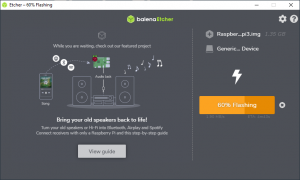
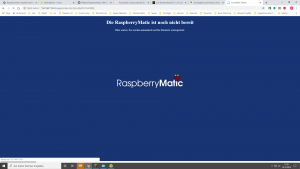

3 Kommentare
Sandy · 15. November 2021 um 22:31
Moin Lukas,
vielen Dank für die tollen Informationen. Läuft dein iobroker auf dem RaspberryMatic oder hast du zwei Pis?
Gruß
Sandy
Lukas · 16. November 2021 um 08:34
Hallo Sandy,
nein, ioBroker läuft bei mir nicht auf dem gleichen Pi. Ich halte das nicht für gut, denn beide Systeme erfordern entsprechend Leistung vom Gerät. Gerade ioBroker.
Ich selbst nutze einen Rackserver für den Betrieb von ioBroker, habe aber zuvor meine Installation auf einem NAS in einer virtuellen Maschine betrieben.
Beste Grüße
Lichtsensor in OpenHAB mit RaspberryMatic - Hobbyblogging · 1. Februar 2020 um 08:03
[…] meinem letzten Beitrag habe ich dir vom Projekt RaspberryMatic erzählt. Dieses ist eine HomeMatic-Zentrale, welches unterschiedliche Komponenten unter einer Oberfläche […]